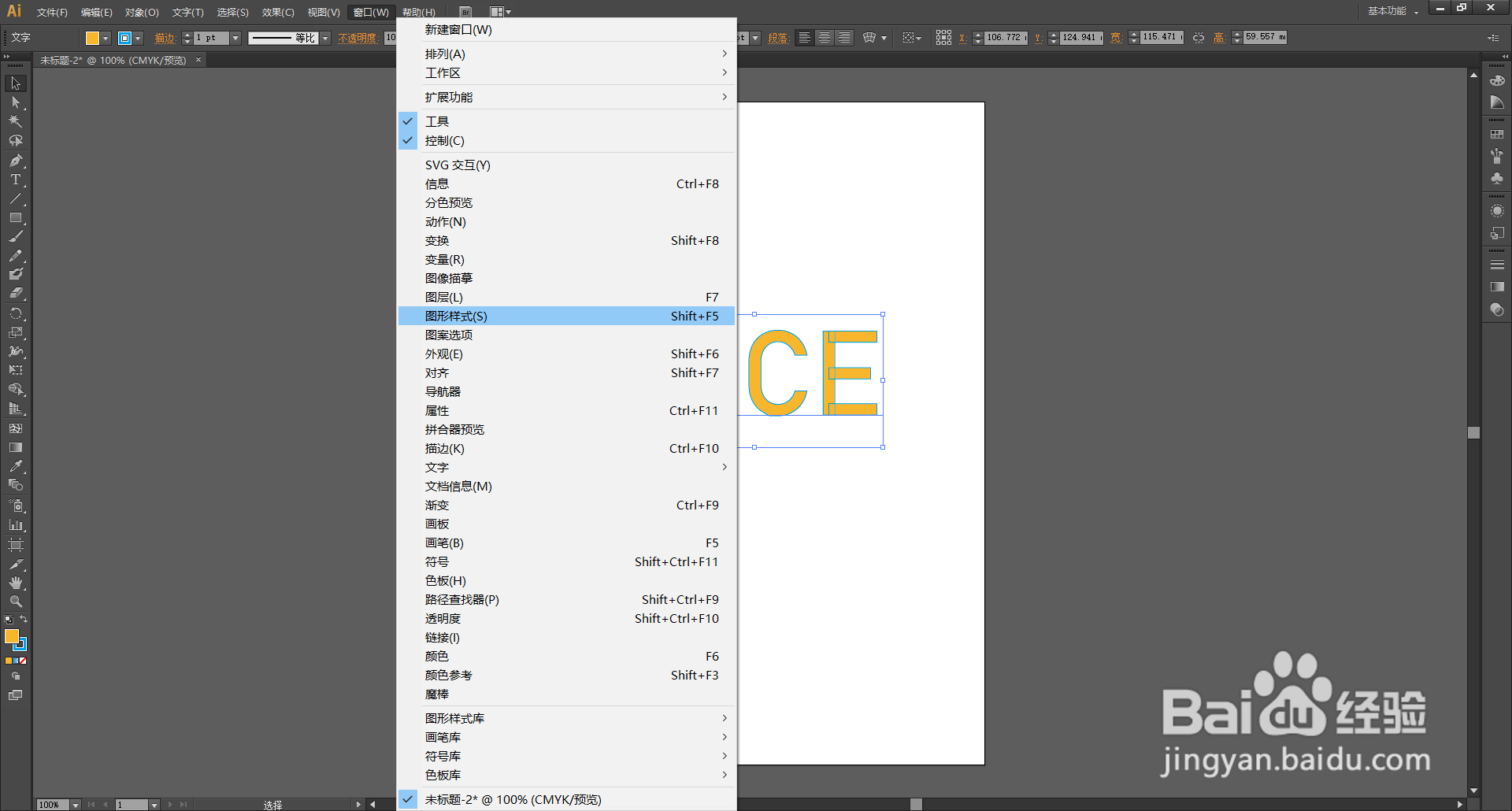1、打开桌面上的Adobe Illustrator CS6(其他版本也可以)。
2、新建文档。
3、使用【文字工具】输入文字。
4、【选择工具】选中文字,在控制面版上可以看到如图所示的三个属性设置选项,它们分别可以设置文字的填充颜色、文字的描边颜色、文字描边的大小。
5、文字除了可以颜色填充,还可以使用AI自带的图案填充。在菜单栏上找到并依次点击【窗口】、【图形样式】来打开图形样式窗口。
6、点击想要填充的图案,就完成文字的图案填充了。点击图形样式窗口左下角如图所示的图标打开下拉列表,选择不同的图案组,就可以选择更多的图案来填充文字了。
7、图案填充文字后,还可以在控制面板上设置文字的描边。